Ahhh, Apple. Jei turite iPhone, iPad ar bet kurį kitą Apple įrenginį, žinote, kad turite turėti unikalų Apple ID. Kai nustatote visiškai naują iPhone, turėsite jį sukurti proceso metu, kad galėtumėte tęsti. Tačiau ką daryti, jei norite arba turite turėti prieigą prie „Apple“ turinio ir nenustatote naujo įrenginio? Šiuo metu yra du paprasti būdai tai padaryti.
Kaip sukurti Apple ID žiniatinklio naršyklėje
Eikite į Apple svetainė bet kurioje šiuo metu naudojamoje naršyklėje. Slinkite į pačią puslapio apačią. Pagal "Paskyra" antraštę, spustelėkite „Tvarkykite savo Apple ID“.
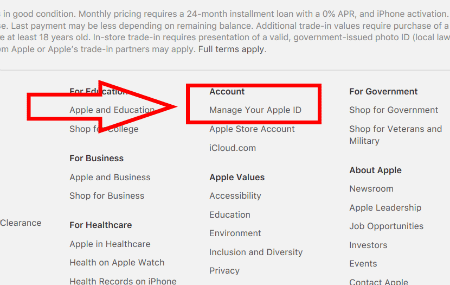
Kitame puslapyje pažiūrėkite į viršutinį dešinįjį kampą ir spustelėkite „Sukurti Apple ID“.
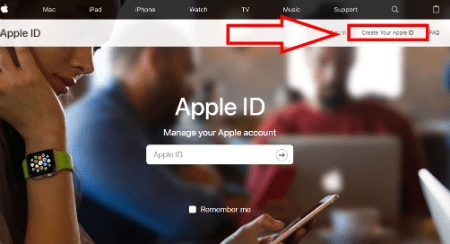
Kitame ekrane rasite unikalų „Apple ID“ paskyros pavadinimą ir slaptažodį. Eikite į priekį ir įveskite savo vardą ir pavardę, gimimo datą ir šalį, kurioje gyvenate. Įveskite savo el. pašto adresą (kuris tampa jūsų ID) ir tvirtą slaptažodį. Dabar pasirinkite ir atsakykite į tris saugos klausimus, jei kada nors dėl kokios nors priežasties negalėtumėte prisijungti prie paskyros.
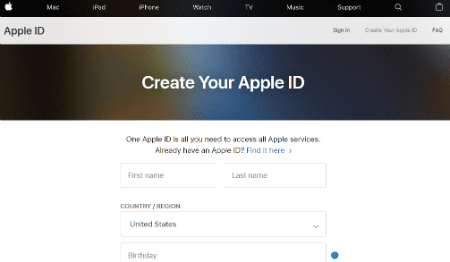
Kai nuspręsite pasirinkti arba atsisakyti įvairių tipų el. laiškų, kuriuos galite gauti, spustelėkite "Pateikti" mygtuką. Dabar būsite nukreipti į el. pašto patvirtinimo puslapį. Patikrinkite kodą įvestame el. pašte. Įveskite kodą ir spustelėkite mėlyną "Tęsti" mygtuką.
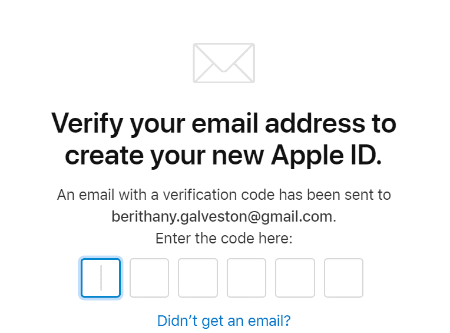
Sveikinimai! Dabar naudodami žiniatinklio naršyklę sukūrėte visiškai naują Apple ID! Paskutiniame puslapyje bus rodoma visa jūsų informacija ir galėsite pridėti mokėjimo metodą, jei pasirinksite.
Kaip sukurti Apple ID iš iTunes
Akivaizdu, kad iTunes išnyks. Tačiau kol kas... jis vis dar tinkamas naudoti, o naudodami jį vis tiek galite sukurti naują ID!
Eikite į iTunes svetainė ir bakstelėkite tą mėlyną "Parsisiųsti" mygtuką puslapio viršuje, dešinėje. Atsisiuntę ir įdiegę kompiuteryje, eikite į priekį ir atidarykite.
Puslapio viršuje, kairėje, spustelėkite "Paskyra" ir tada pasirinkite "Prisijungti" iš išskleidžiamojo meniu.
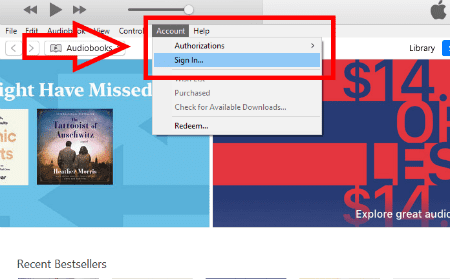
Atsidarys mažas dialogo langas, kuriame bus prašoma prisijungti, bet jūs norėsite spustelėti „Sukurti naują Apple ID“ nuoroda apatiniame kairiajame langelio kampe.
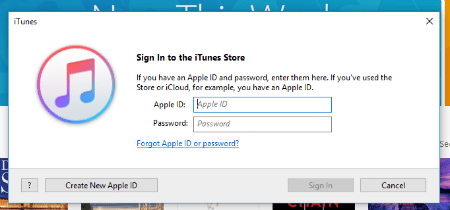
Dabar būsite nukreipti į tą patį asmeninės informacijos puslapį, apie kurį aptariau aukščiau.
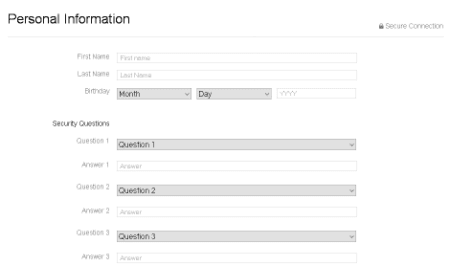
Pagrindinis skirtumas yra tas, kad norėdami tęsti iTunes, jūs PRIVALO įveskite mokėjimo būdą. Be jo negalėsite baigti kurti ID.
Įvedę viską, jūsų Apple ID buvo sėkmingai sukurtas ir galėsite pradėti naudotis iTunes ir viskuo, ką ji gali pasiūlyti!
Kokių kitų „Apple“ klausimų turite man? Kaip aš galiu padėti?
Laimingo naršymo!